Скасування друку
Друк із комп’ютера можна скасувати. Щоб скасувати друк після надсилання даних друку на апарат, скористайтеся панеллю керування або інтерфейсом віддаленого користувача.
Скасування друку з комп’ютера
У разі використання Windows
У разі появи екрана друку натисніть [Cancel].
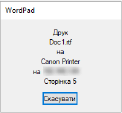
Якщо наведений вище екран не відображається, двічі натисніть піктограму принтера в області сповіщень Windows, виберіть документ для скасування та натисніть [Document]  [Cancel]
[Cancel]  [Yes].
[Yes].
 [Cancel]
[Cancel]  [Yes].
[Yes].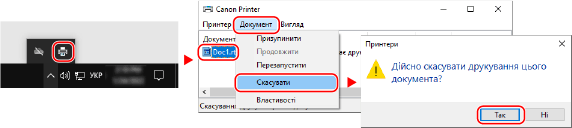
Якщо не відображається піктограма в області сповіщень Windows або сам документ, друк якого потрібно скасувати, дані друку надіслані на апарат після обробки на комп’ютері.
У такому разі скасуйте друк за допомогою панелі керування апарата або інтерфейсу віддаленого користувача. Скасування друку за допомогою панелі керування
У такому разі скасуйте друк за допомогою панелі керування апарата або інтерфейсу віддаленого користувача. Скасування друку за допомогою панелі керування
У разі використання macOS
Клацніть піктограму принтера на панелі Dock, виберіть документ для скасування та натисніть [ ].
].
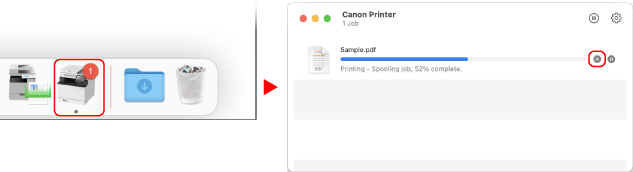
Скасування друку за допомогою панелі керування
Щоб скасувати друк, виконайте наведені нижче кроки.
1
Натисніть  на панелі керування. Панель керування
на панелі керування. Панель керування
 на панелі керування. Панель керування
на панелі керування. Панель керування2
Натисніть [Завдання друку] 

 [Стан завдання]
[Стан завдання] 
 .
.


 [Стан завдання]
[Стан завдання] 
 .
.3
Виберіть завдання, яке потрібно скасувати, у розділі [Стан завдання друку], а потім натисніть  .
.
 .
.4
Натисніть [<Скасувати>] 

 [Так]
[Так] 
 .
.


 [Так]
[Так] 
 .
.Скасування друку за допомогою інтерфейсу віддаленого користувача
Скасувати друк можна на екрані [Status Monitor/Cancel]  [Job Status] у розділі [Print] інтерфейсу віддаленого користувача. Перевірка використання та журналів за допомогою інтерфейсу віддаленого користувача
[Job Status] у розділі [Print] інтерфейсу віддаленого користувача. Перевірка використання та журналів за допомогою інтерфейсу віддаленого користувача
 [Job Status] у розділі [Print] інтерфейсу віддаленого користувача. Перевірка використання та журналів за допомогою інтерфейсу віддаленого користувача
[Job Status] у розділі [Print] інтерфейсу віддаленого користувача. Перевірка використання та журналів за допомогою інтерфейсу віддаленого користувача